Bài giảng Giới thiệu ứng dụng dạy học trực tuyến Zoom.us – Phần 2: Các tính năng
Bạn đang xem bản rút gọn của tài liệu. Xem và tải ngay bản đầy đủ của tài liệu tại đây (2.12 MB, 11 trang )
Học viện Âm nhạc Quốc gia Việt Nam
Zoom.us
Phần II
Các tính năng
1.Menuvàcácnútchứcnăngchính
Saukhi đăngnhập,mànhìnhchínhcủa ứngdụngZoomsẽ nhưhìnhdưới
đây.
• TrongđóthanhMenutrêngồmcácnhómchứcnăng:
Home|Chat|Meetings|Contacts
• BốnnútchứcnăngchínhcủaZoombaogồm:
New Meeting|Join|Schedule|Sharescreen
1
Học viện Âm nhạc Quốc gia Việt Nam
2.CácchứcnăngcơbảncủaZoom
Giao diện ứng dụng Zoom sau khi người dùng đăng nhập vào lớp học
(2)
(12)
(13)
(1)
(3)
(4)
(5)
(6)
(7)
(8)
(9) (10)
(11)
1. Màn hình chính của lớp học
2. Màn hình của người học
3. Nút tắt/bật âm thanh của người học
4. Nút tắt/bật hình ảnh của người học
5. Thêm một thành viên vào lớp học
6. Danh sách người đang tham gia lớp học
7. Chia sẻ màn hình của người học với lớp (thuyết trình)
8. Trò chuyện, trao đổi tương tác
9. Ghi lại nội dung bài giảng
10. Một số biểu tượng cảm xúc
11. Kết thúc buổi học
12. Xắp xếp màn hình lớp học
13. Thông tin kỹ thuật của lớp học
2
Học viện Âm nhạc Quốc gia Việt Nam
Tuỳ chỉnh màn hình lớp học
Chức năng 12 giúp người học có thể thay đổi cách bố trí màn hình chính của
lớp học và các màn hình nhỏ của người học như: xếp các màn hình theo ô
vuông, theo dãy… Người dùng cũng có thể phóng to màn hình chính của lớp
học để dễ theo dõi.
Điều chỉnh âm thanh và hình ảnh của người học
Chức năng 3 và 4 giúp người dùng có thể bật/tắt âm thanh và hình ảnh của
mình trong lớp. Khi có yêu cầu tương tác từ giáo viên, người học có thể bật
trở lại âm thanh/hình ảnh của mình.
Thêm một thành viên vào lớp học
Chức năng 5 giúp người học có thể mời thêm thành viên khác dự lớp thông
qua email gửi tới người được mời. Tuy nhiên, chức năng này chủ yếu do giáo
viên thực hiện.
Danh sách người học trong lớp
Chức năng 6 hiển thị danh sách các học viên đang tham gia lớp học.
Chia sẻ màn hình của người học với lớp (thuyết trình)
Chức năng 7 cho phép ngoài giáo viên đang giảng bài, mỗi thành viên trong
lớp có thể tham gia thuyết trình, trình bày ý kiến bằng cách chia sẻ/hiển thị
màn hình máy tính của mình với lớp học khi được giáo viên cho phép.
Trò chuyện, trao đổi tương tác
Chức năng 8 hỗ trợ nhắn tin qua lại, gửi file tài liệu giữa các thành viên trong
lớp. Giáo viên cũng có thể gửi file nội dung bài giảng, tài liệu học tập liên quan
tới môn học tới từng học sinh hoặc tới cả lớp.
Ghi lại nội dung bài giảng
Chức năng 9 cho phép người học ghi lại toàn bộ nội dung bài giảng. Tuy nhiên,
người học phải được cấp phép từ giáo viên mới có thể thực hiện tính năng này.
3
Học viện Âm nhạc Quốc gia Việt Nam
Nếu được cho phép ghi lại bài giảng, nội dung bài giảng gồm cả âm thanh và
hình ảnh sẽ được lưu lại trên máy tính của người học tại vị trí thư mục do người
học tuỳ chọn.
Một số biểu tượng cảm xúc
Chức năng 10 cung cấp một số biểu tượng cảm xúc có thể sử dụng trong giờ
học: như tán thành, khen ngợi
Thông tin kỹ thuật của lớp học
Chức năng 13 cung cấp thông tin kỹ thuật của lớp học như: mã định danh lớp
học, địa chỉ dường dẫn, mật khẩu, số thứ tự của người dự học…
3.Cácchứcnăngmởrộngdànhchogiảngviên
Giảng viên hoặc người chủ trì buổi họp (host) khi đăng nhập bằng tài khoản
đăng ký sẽ được cung cấp thêm nhiều tính năng hữu ích để quản lý và điều
khiển lớp học/phiên họp.
Màn hình sau khi đăng nhập:
4
Học viện Âm nhạc Quốc gia Việt Nam
Một số tính năng hữu ích đối với người dùng/giảng viên nắm quyền Host:
Khởi tạo lớp học với mã định danh cố định:
New Meeting >> Use my Personal Meeting ID (PMI)
Đặt mật khẩu truy cập vào lớp học:
New Meeting >> Use my Personal Meeting ID (PMI) >> PMI Settings
5
Học viện Âm nhạc Quốc gia Việt Nam
Các thiết lập nâng cao liên quan tới lớp học:
New Meeting >> Use my Personal Meeting ID (PMI) >> PMI Settings >>
Advanced Options
•
•
•
•
Tạo phòng chờ
Cho phép người học đăng nhập vào lớp trước giáo viên
Tắt tiếng micro người học khi họ vào lớp
Tự động ghi nội dung buổi học và lưu lại trong máy tính
6
Học viện Âm nhạc Quốc gia Việt Nam
Đặt lịch lên lớp cho các buổi học:
Schedule >> Date >> Recurring meeting
• Đặt tên cho lớp học
• Đặt lịch lên lớp tự động và lặp lại theo lịch học hàng tuần
• Thiết lập sẵn chế độ âm thanh/hình ảnh cho giáo viên và người
học khi vào lớp
• Tạo mã định danh lớp học tự động
7
Học viện Âm nhạc Quốc gia Việt Nam
Tổ chức các bài giảng sắp tới:
Meetings >> Upcoming
Lưu trữ nội dung các bài đã giảng:
Meetings >> Recorded
8
Học viện Âm nhạc Quốc gia Việt Nam
Các thiết lập nâng cao liên quan đến hệ thống:
Home >> Settings
•
•
•
•
•
•
Hình ảnh / âm thanh
Chia sể màn hình thuyết trình
Hình nền ảo
Thống kê
Lưu bài giảng
Các phím tắt
9
Học viện Âm nhạc Quốc gia Việt Nam
Thiết lập các tính năng Chat và File trong lớp học:
• Không cho phép học viên được chat trong lớp
• Giới hạn tính năng chat với cá nhân hoặc cả lớp
• Gửi file tới cá nhân hoặc cả lớp
• Lưu lại nội dung chat trong buổi học
10
Học viện Âm nhạc Quốc gia Việt Nam
Quản lý người học trong lớp:
• Cấp quyền trao đổi trong lớp
• Cho phép phát âm thanh, hình ảnh
• Cấp quyền quản lý lớp
• Đổi tên người học
• Cấp quyền ghi bài giảng
• Trục xuất người học
Thuyết trình với tư liệu:
• Thuyết trình trên bảng trắng
• Thuyết trình với tài liệu học tập lưu trong máy tính
• Thuyết trình với file tải xuống từ các ứng dụng lưu trữ
• Thuyết trình qua kết nối với các thiết bị thông minh
11
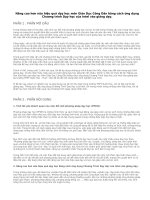



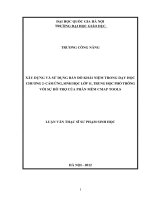
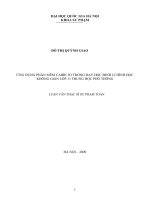
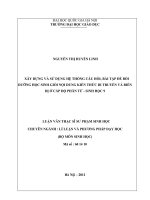
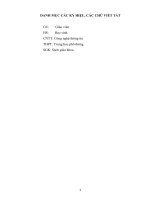
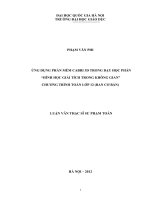
![Nghiên cứu việc sử dụng phần mềm cabri 3D của giáo viên trong giảng dạy hình học không gian chương quan hệ song song và quan hệ vuông góc lớp 11 trung học phổ t[171058]](https://media.store123doc.com/images/document/2015_03/30/medium_bhC5GHS4CA.jpg)